
Editar clips de audio en la app iMovie del iPad
La línea de tiempo del proyecto de película es donde se organizan todos los clips de audio, como los de música de fondo y los de efectos especiales. Los clips de audio aparecen siempre debajo de los clips de vídeo en la línea de tiempo.
Trasladar un clip de audio
Se puede trasladar un clip de audio entero, excepto la música de fondo, a otro punto del proyecto.
En la app iMovie
 del iPad, abre un proyecto de película.
del iPad, abre un proyecto de película.Mantén pulsado un clip de audio azul o morado en la línea de tiempo hasta que salte de ella.
Arrastra el clip a una nueva ubicación de la línea de tiempo y suéltalo.
Ajustar la duración de un clip de audio
En la app iMovie
 del iPad, abre un proyecto de película.
del iPad, abre un proyecto de película.En la línea de tiempo, toca el clip de audio (en azul o morado) o el clip de música de fondo (en verde) que quieras ajustar.
Aparecerán tiradores de acortamiento de color amarillo.
Arrastra los tiradores de acortamiento de los extremos del clip a los puntos donde quieras que comience y finalice el audio.
Si un tirador de acortamiento no se mueve hacia la derecha o hacia la izquierda, significa que no hay más audio en dicho extremo del clip.
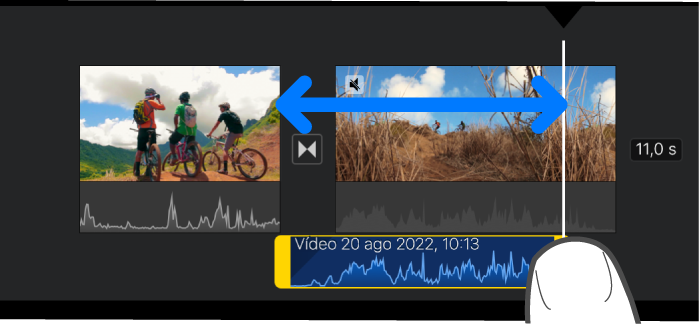
Toca fuera del clip de audio para que desaparezcan los tiradores de acortamiento.
Dividir un clip de audio
Hay dos formas de dividir un clip de audio en un proyecto de película. Cuando divides un clip, puedes eliminar secciones no deseadas o ajustar la duración, el volumen o la velocidad de cada sección.
En la app iMovie
 del iPad, abre un proyecto de película.
del iPad, abre un proyecto de película.Desplázate por la línea de tiempo para colocar el cursor de reproducción en el punto donde quieras dividir un clip de audio.
Toca el clip de audio en la línea de tiempo para que aparezca el inspector en la parte inferior de la pantalla.
Toca el botón Acciones
 y, a continuación, toca Dividir.
y, a continuación, toca Dividir.
Alternativamente, puedes tocar el clip (aparecerá resaltado en amarillo) y, a continuación, desliza el dedo hacia abajo sobre el cursor de reproducción para dividir el clip, como si estuvieras cortándolo con el dedo.
Separar el audio de un clip de vídeo
Puedes separar el audio de un clip de vídeo de un proyecto de película para poder eliminar el audio o editarlo como un clip independiente.
En la app iMovie
 del iPad, abre un proyecto de película.
del iPad, abre un proyecto de película.Toca un clip de vídeo en la línea de tiempo para que aparezca el inspector en la parte inferior de la pantalla.
Toca el botón Acciones
 y, a continuación, toca Separar.
y, a continuación, toca Separar.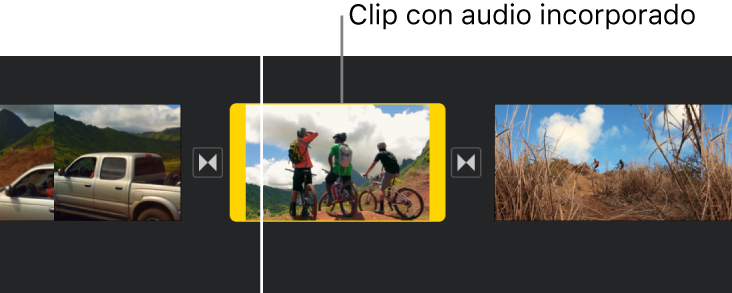
Aparece un nuevo clip de audio en color azul debajo del clip de vídeo. Ahora puedes mover, eliminar o editar el clip de audio independientemente de su clip de vídeo primario.
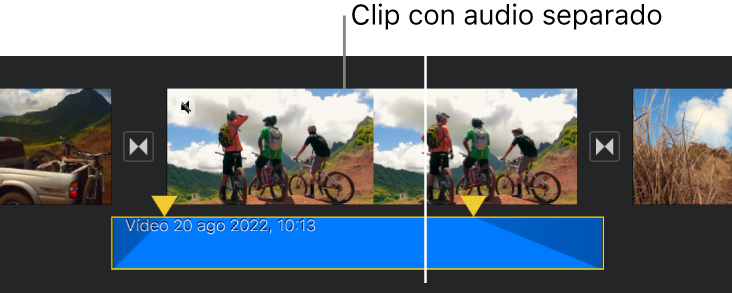
Si solo quieres añadir el audio de un clip de vídeo al proyecto de película, consulta Añadir el audio de un clip de vídeo en iMovie en el iPad.
Eliminar un clip de audio de un proyecto
Cuando elimines un clip de audio que hayas añadido desde el explorador multimedia o grabado con tu dispositivo, se eliminará del proyecto de película pero seguirá estando disponible en el explorador multimedia (en Audio > Grabaciones) para que puedas utilizarlo en otro proyecto.
En la app iMovie
 del iPad, abre un proyecto de película.
del iPad, abre un proyecto de película.Realiza una de las siguientes operaciones:
Mantén pulsado el clip de audio en la línea de tiempo hasta que salte de ella y, a continuación, arrástralo hasta situarlo sobre la línea de tiempo; cuando veas la nubecilla de humo en la esquina del clip, suéltalo.
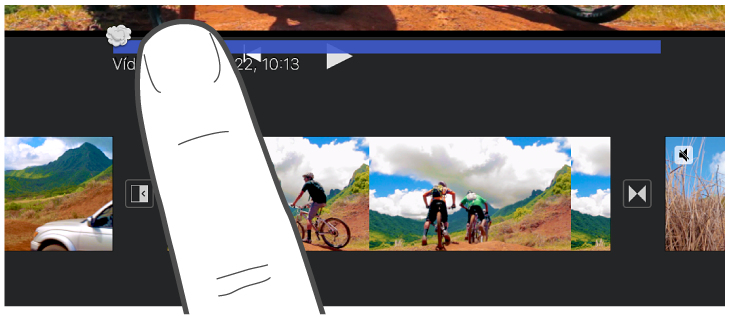
Toca el clip de audio en la línea de tiempo para que aparezca el inspector en la parte inferior de la pantalla y, a continuación, toca Eliminar (si no aparece Eliminar, toca el botón Acciones
 ).
).
Mover audio al fondo o al primer plano
Para asegurarte de que el sonido de tus clips de vídeo se puede oír por encima de la música de fondo, iMovie atenúa la música de fondo. La atenuación reduce el volumen de los clips de música de fondo siempre que haya un clip de vídeo cuyo sonido se esté reproduciendo al mismo tiempo.
Puedes seleccionar qué clips de audio están en el fondo o en el primer plano (puedes tener tres clips de audio en primer plano y uno de fondo reproduciéndose a la vez).
En la app iMovie
 del iPad, abre un proyecto de película.
del iPad, abre un proyecto de película.Toca un clip de audio en la línea de tiempo para que aparezca el inspector en la parte inferior de la pantalla.
Toca el botón Acciones
 y, a continuación, toca Fondo o “Primer plano”.
y, a continuación, toca Fondo o “Primer plano”.
El color del clip cambia para indicar si es música de fondo (verde) o audio de primer plano (azul o morado).